PPT基础教程培训课件(精品)
- 格式:ppt
- 大小:7.56 MB
- 文档页数:8







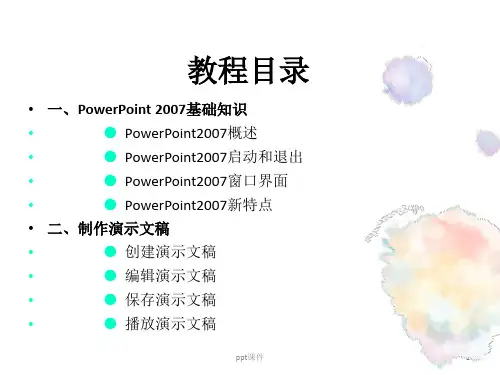
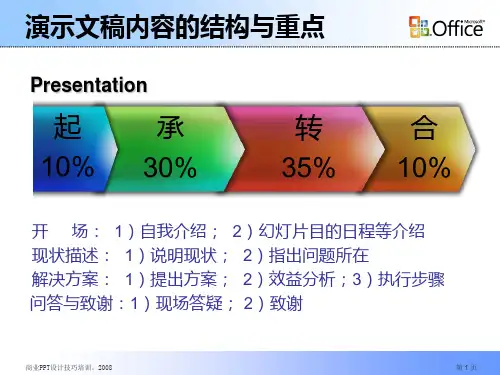
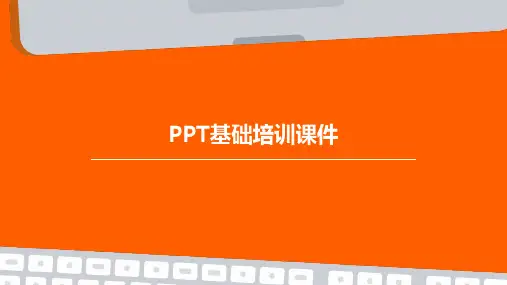

础培训课件•Powerpoint概述与基本操作•幻灯片编辑与格式化•插入图形、图片和多媒体元素•动画效果与幻灯片切换目•表格、图表和数据可视化工具应用•协作、分享与输出演示文稿录01CATALOGUE Powerpoint概述与基本操作010204 Powerpoint软件简介Microsoft PowerPoint 是一款由微软公司开发的演示文稿软件用于制作幻灯片、投影片、演示文稿等多媒体文件支持文本、图片、图表、音频、视频等多种元素广泛应用于商务、教育、科研等领域03启动与退出Powerpoint启动方式通过开始菜单、桌面快捷方式或双击已有演示文稿文件启动退出方式点击文件菜单中的“退出”选项或使用快捷键Alt+F4退显示当前演示文稿的文件名和程序名称标题栏显示当前演示文稿的状态信息,如页数、字数等状态栏包括文件、开始、插入、设计、切换、动画、幻灯片放映和审阅等选项卡,提供丰富的功能和工具功能区显示当前幻灯片的缩略图和编辑区域,可添加文本、图片等元素幻灯片窗格用于添加和编辑幻灯片的备注信息备注窗格0201030405界面布局及功能介绍点击文件菜单中的“新建”选项,选择空白演示文稿或根据模板创建新的演示文稿新建演示文稿保存演示文稿打开演示文稿点击文件菜单中的“保存”或“另存为”选项,选择保存位置和文件名进行保存点击文件菜单中的“打开”选项,浏览并选择需要打开的演示文稿文件030201新建、保存和打开演示文稿幻灯片编辑与格式化02CATALOGUE在菜单栏选择“开始”,然后点击“新建幻灯片”按钮,或者在幻灯片缩略图区域右键选择“新建幻灯片”。
插入幻灯片选中要删除的幻灯片,然后按键盘上的“Delete”键,或者在幻灯片缩略图区域右键选择“删除幻灯片”。
删除幻灯片选中要复制的幻灯片,然后按键盘上的“Ctrl+C”进行复制,接着在目标位置按“Ctrl+V”进行粘贴。
复制幻灯片插入、删除和复制幻灯片在占位符或文本框中输入文本内容,可以直接粘贴复制好的文本。
•PPT概述与基本操作•文本输入与编辑技巧•幻灯片版式设计与布局调整•图形图像插入与编辑方法目•表格和图表在PPT中的应用•动画效果设置与放映技巧录PPT的定义和作用定义作用PPT可以帮助用户将文字、图片、图表、音频、视频等多种元素组合成一份完整的演示文稿,用于会议、演讲、教学、展示等多种场合。
PPT的启动与退启动退出界面介绍及功能区使用界面介绍功能区使用新建可以通过单击文件菜单中的新建命令、按下Ctrl+N组合键、或者从快速访问工具栏中选择新建命令来新建一个空白的演示文稿。
保存可以通过单击文件菜单中的保存命令、按下Ctrl+S组合键、或者从快速访问工具栏中选择保存命令来保存当前的演示文稿。
用户可以选择保存的位置和文件名,并设置保存格式。
打开可以通过单击文件菜单中的打开命令、按下Ctrl+O组合键、或者从快速访问工具栏中选择打开命令来打开一个已有的演示文稿。
用户需要选择文件所在的位置和文件名,并确认打开。
关闭可以通过单击文件菜单中的关闭命令、按下Ctrl+W组合键、或者从快速访问工具栏中选择关闭命令来关闭当前的演示文稿。
在关闭前,系统会提示用户是否保存对演示文稿的修改。
新建、保存、打开和关闭演示文稿输入文本内容在幻灯片中输入标题和正文01调整文本格式02插入特殊字符031 2 3选择单个文本对象选择多个文本对象选择文本对象中的部分文字选择文本对象复制文本移动文本删除文本030201复制、移动和删除文本查找与替换功能应用查找文本点击工具栏中的“查找”按钮,输入要查找的文本内容,点击“查找下一个”进行查找。
替换文本在查找对话框中,输入要替换的文本内容和替换后的文本内容,点击“替换”按钮进行替换操作。
同时可以选择“全部替换”来一次性替换所有匹配的文本内容。
应用内置版式选择合适的内置版式根据幻灯片的内容和目的,从PPT内置的版式中选择合适的版式,如标题幻灯片、标题和内容、节标题等。
应用内置版式在“开始”选项卡中,点击“版式”按钮,在弹出的菜单中选择所需的版式。